Desktop Management Guide
Table Of Contents
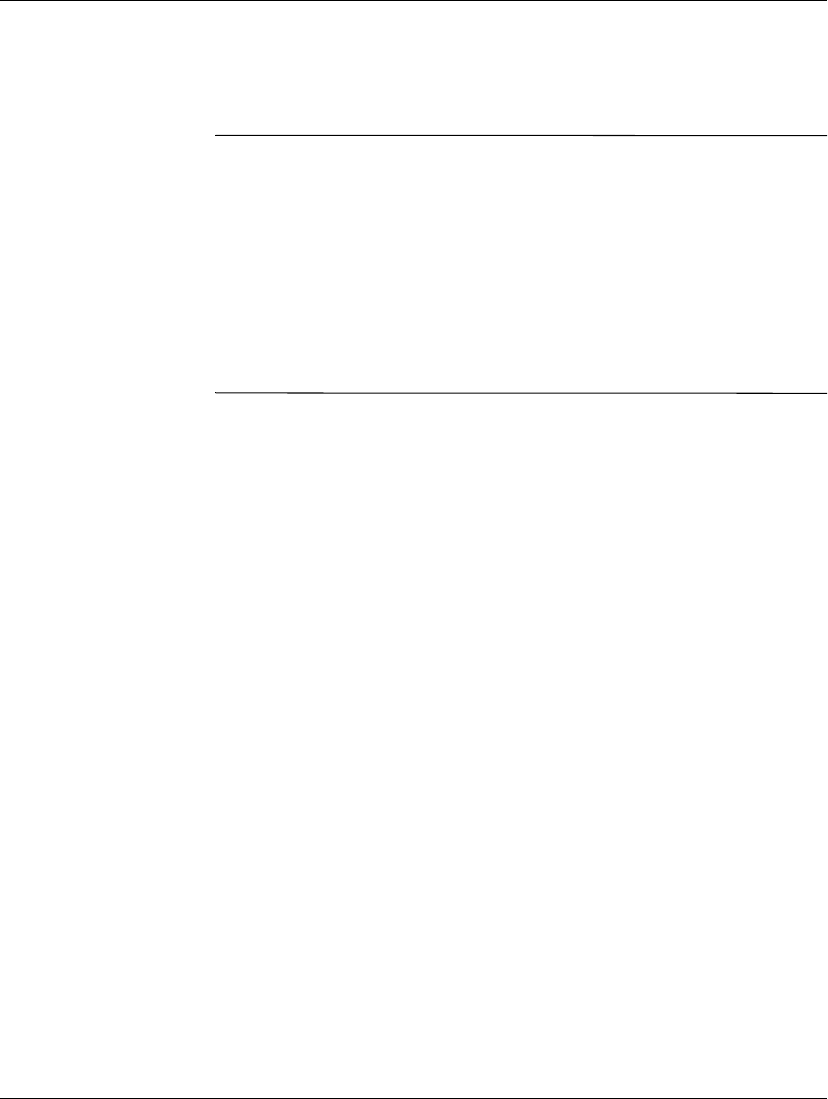
24 www.hp.com en www.hp.nl Handleiding Desktop Management
Handleiding Desktop Management
16. Sla de veranderingen op en sluit Computer Setup
(Computerinstellingen) af. De computer wordt nu
opgestart vanaf het USB-flashapparaat (schijfeenheid C:).
✎
De standaard opstartvolgorde is voor elke computer verschillend.
U kunt de opstartvolgorde wijzigen met behulp van Computer Setup
(Computerinstellingen). Raadpleeg de Handleiding Computerinstellingen
op de documentatie- en diagnose-cd voor meer informatie.
Als u een DOS-versie heeft gebruikt die behoort bij Windows 9x,
is het mogelijk dat er gedurende korte tijd een Windows-logo wordt
weergegeven. Als u wilt voorkomen dat het logo verschijnt, plaatst
u een leeg bestand met de naam LOGO.SYS in de hoofddirectory
van het USB-flashapparaat.
Keer terug naar “Kopiëren naar meerdere computers” op pagina 17.
Aan/uit-knop met twee functies
Wanneer Advanced Configuration and Power Interface (ACPI)
is ingeschakeld, kan de aan/uit-knop functioneren als een aan/uit-
schakelaar of als een standbyknop. In de standbystand wordt de
voeding niet helemaal uitgeschakeld, maar verbruikt de computer
minder energie. Hierdoor kunt u het stroomverbruik eenvoudig
beperken zonder dat u applicaties hoeft te sluiten. De computer
kan snel weer naar de oorspronkelijke stand terugkeren zonder
dat u gegevens verliest.
U wijzigt de configuratie van de aan/uit-knop als volgt:
1. Klik met de linkermuisknop op Start en selecteer vervolgens
Configuratiescherm > Energiebeheer.
2. Selecteer in het venster Eigenschappen voor Energiebeheer
het tabblad Geavanceerd.
3. Selecteer in het vak Aan/uit-knop de optie Stand-by.










